Azure Synapse Analytics (SQL DW)
Súhrn
| Položka | Description |
|---|---|
| Stav vydania | Všeobecná dostupnosť |
| Produkty | Excel Power BI (sémantické modely) Power BI (toky údajov) Fabric (Tok údajov Gen2) Power Apps (toky údajov) Dynamics 365 Customer Insights Analysis Services |
| Podporované typy overovania | Databáza (Power BI Desktop, Excel) Konto Microsoft (všetko) Základné (online služba) Objekt služby |
| Referenčná dokumentácia k funkcii | Sql.Database Sql.Databases |
Poznámka
Typ overovania objektom služby nie je podporovaný, ak sa používa lokálna brána údajov alebo brána údajov virtuálnej siete (VNet).
Poznámka
Niektoré možnosti môžu byť k dispozícii v jednom produkte, ale nie iné z dôvodu plánov nasadenia a funkcií špecifických pre hostiteľa.
Požiadavky
Služba Power BI predvolene nainštaluje ovládač OLE DB pre službu Azure Synapse Analytics (SQL DW). Na optimálny výkon však odporúčame, aby si zákazník pred použitím konektora Azure Synapse Analytics (SQL DW) nainštaloval natívneho klienta SQL Servera. Natívny klient SQL Server 11.0 aj natívny klient SQL Server 10.0 sú podporované v najnovšej verzii.
Podporované možnosti
- Importovať
- DirectQuery (sémantické modely služby Power BI)
- Rozšírené možnosti
- Časový limit príkazu v minútach
- Príkaz SQL natívnej databázy
- Stĺpce vzťahov
- Navigovať pomocou kompletnej hierarchie
- Podpora zabezpečenia pred zlyhaním SQL Servera
- Povolenie postupného posúvania krížovej databázy
Pripojenie do služby Azure Synapse Analytics (SQL DW) z aplikácie Power Query Desktop
Vytvorenie pripojenia z aplikácie Power Query Desktop:
Vo výbere konektora vyberte možnosť SQL Azure Synapse Analytics.
V zobrazenom dialógovom okne Databáza SQL Servera zadajte názov servera a databázy (voliteľné). V tomto príklade
TestAzureSQLServerje názov servera aAdventureWorks2012predstavuje databázu.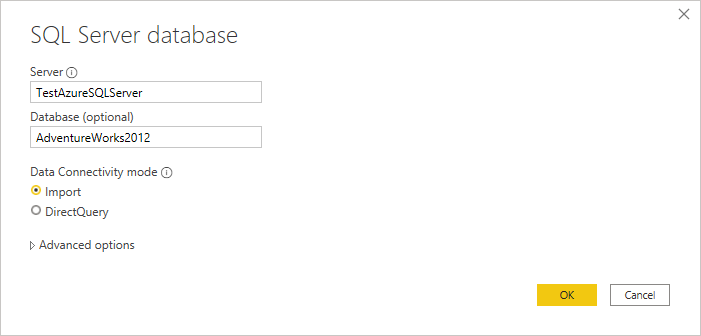
Vyberte režim pripojenia údajov Import alebo DirectQuery .
Môžete tiež vybrať a zadať rozšírené možnosti, ktoré upravujú dotaz pripojenia, napríklad časový limit príkazu alebo natívny dotaz (príkaz SQL). Ďalšie informácie: Pripojenie používanie rozšírených možností
Vyberte položku OK.
Ak sa k tejto databáze pripájate po prvýkrát, vyberte typ overenia, zadajte svoje poverenia a vyberte úroveň, na ktorú chcete použiť nastavenia overovania. Potom vyberte položku Pripojenie.
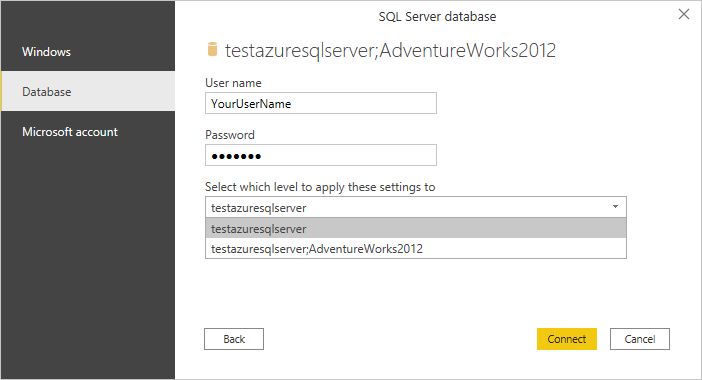
Poznámka
Napriek tomu, že sa zobrazuje typ overovania systému Windows, Azure Synapse Analytics SQL nepodporuje typ overovania systému Windows. Použite buď typ overenia databázy , alebo konta Microsoft.
Ďalšie informácie o metódach overovania nájdete v téme Overovanie so zdrojom údajov.
V Navigátore vyberte požadované informácie o databáze a potom buď vyberte položku Načítať, aby ste načítali údaje, alebo položku Transformovať údaje a pokračujte v transformácii údajov v Editor Power Query.
Pripojenie do služby Azure Synapse Analytics (SQL DW) zo služby Power Query Online
Vytvorenie pripojenia z Power Query Online:
Vo výbere konektora vyberte možnosť Azure Synapse Analytics (SQL DW ).
V zobrazenom dialógovom okne Azure Synapse Analytics (SQL DW) zadajte názov servera a databázy (voliteľné). V tomto príklade
testazuresqlserverje názov servera aAdventureWorks2012predstavuje databázu.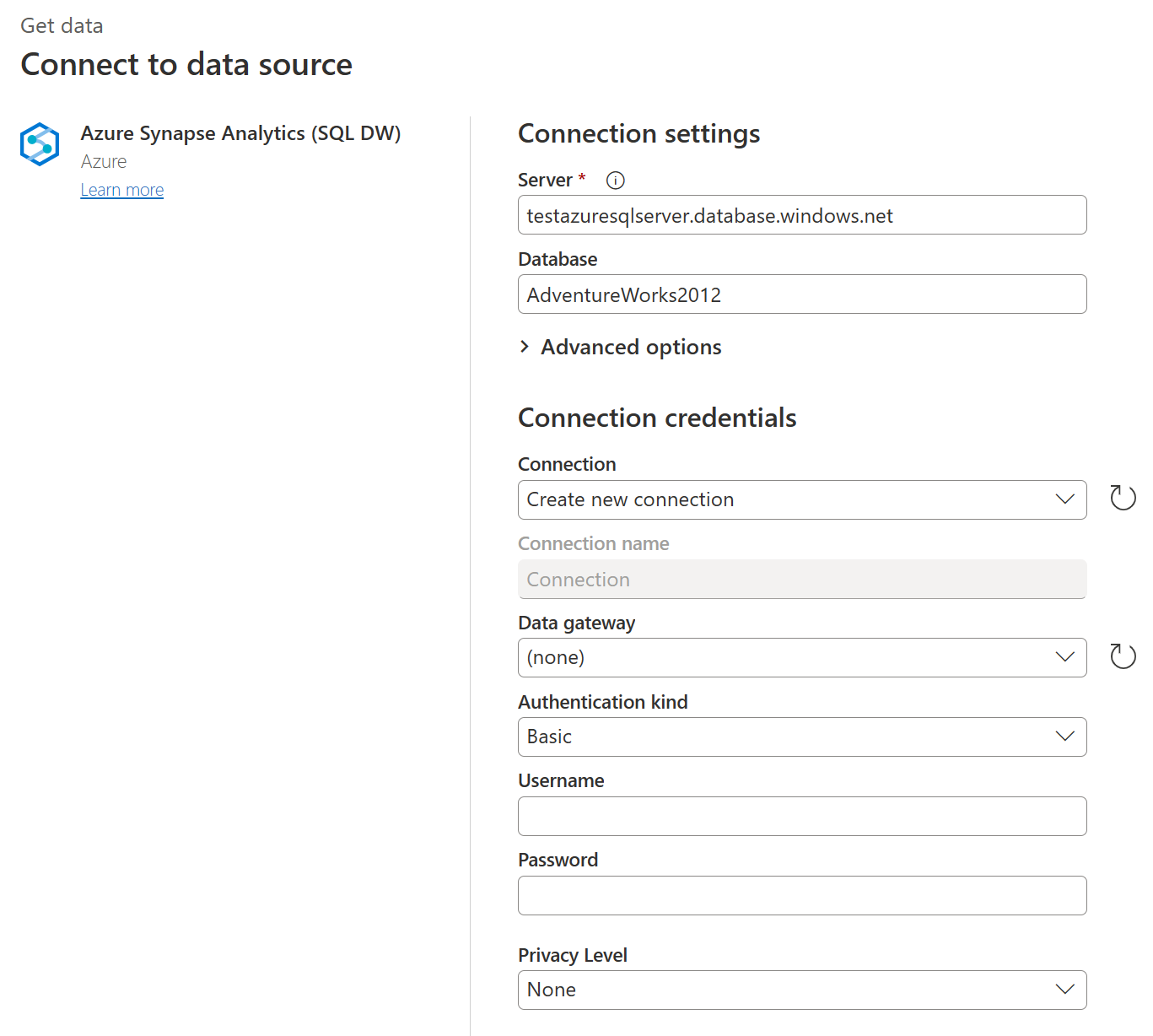
Môžete tiež vybrať a zadať rozšírené možnosti, ktoré upravujú dotaz pripojenia, napríklad časový limit príkazu alebo natívny dotaz (príkaz SQL). Ďalšie informácie: Pripojenie používanie rozšírených možností
Ak sa k tejto databáze pripájate po prvýkrát, vyberte typ overenia a zadajte svoje poverenia.
Na pokračovanie zvoľte možnosť Ďalej.
V Navigátore vyberte údaje, ktoré potrebujete, a potom vyberte položku Transformovať údaje.
Pripojenie používanie rozšírených možností
Power Query Desktop aj Power Query Online poskytujú množinu rozšírených možností, ktoré môžete v prípade potreby pridať do dotazu.
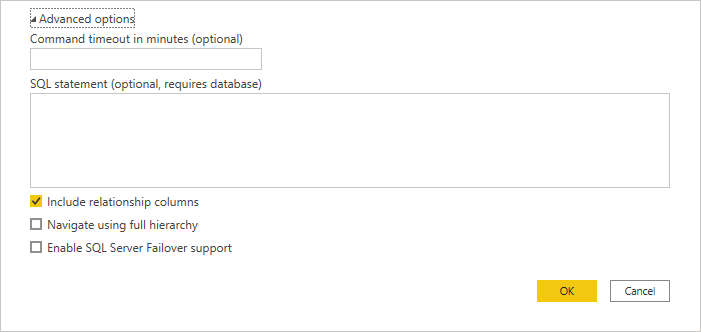
V nasledujúcej tabuľke sú uvedené všetky rozšírené možnosti, ktoré môžete nastaviť v aplikácii Power Query Desktop a doplnku Power Query Online.
| Rozšírená možnosť | Description |
|---|---|
| Časový limit príkazu v minútach | Ak pripojenie trvá dlhšie ako 10 minút (predvolený časový limit), môžete zadať ďalšiu hodnotu v minútach, aby bolo pripojenie otvorené dlhšie. |
| Príkaz SQL | Ďalšie informácie nájdete v časti Import údajov z databázy pomocou natívneho databázového dotazu. |
| Zahrnúť stĺpce vzťahu | Ak je políčko začiarknuté, zahrnuje stĺpce, ktoré môžu mať vzťah s inými tabuľkami. Ak sa toto pole vymaže, stĺpce sa nezo zobrazia. |
| Navigovať pomocou kompletnej hierarchie | Ak je táto možnosť začiarknuté, navigátor zobrazí úplnú hierarchiu tabuliek v databáze, ku ktorej sa pripájate. Ak nie je vymazané, navigátor zobrazí iba tabuľky, ktorých stĺpce a riadky obsahujú údaje. |
| Povoliť podporu zabezpečenia pred zlyhaním SQL Servera | Ak je začiarknuté, keď uzol v skupine zabezpečenia pred zlyhaním Azure SQL nie je k dispozícii, Power Query sa premiestni z tohto uzla do iného pri výskyte prepnutia pri zlyhaní. Ak sa vymaže, nedôjde k žiadnemu prepnutia pri zlyhaní. |
| Povolenie postupného posúvania krížovej databázy | Táto možnosť je k dispozícii len v Power Query Online. |
Po výbere rozšírených možností, ktoré potrebujete, vyberte položku OK v aplikácii Power Query Desktop alebo Ďalej v Power Query Online a pripojte sa k službe Azure Synapse Analytics.
Riešenie problémov
Stĺpce s metódou Always Encrypted
Power Query nepodporuje stĺpce s metódou Always Encrypted.
Pripomienky
Pripravujeme: V priebehu roka 2024 postupne zrušíme službu Problémy v službe GitHub ako mechanizmus pripomienok týkajúcich sa obsahu a nahradíme ju novým systémom pripomienok. Ďalšie informácie nájdete na stránke: https://aka.ms/ContentUserFeedback.
Odoslať a zobraziť pripomienky pre